Como resolver o erro 'Windows Media Player Media Library está corrompido'
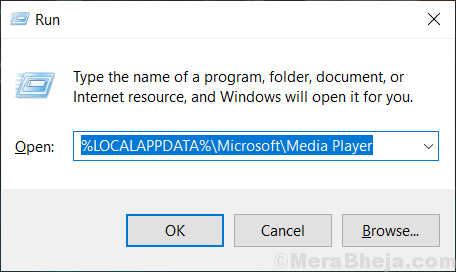
- 3343
- 595
- Enrique Crist
Biblioteca do Windows Media Player é um banco de dados que contém todos os arquivos de áudio-video em seu computador. Agora, 'Biblioteca de mídia do Windows Media Player está corrompida ' A mensagem é mostrada quando qualquer arquivo no banco de dados do Windows Media Player é corrompido ou não legível pelo Windows Media Player.Windows Media Player pode reparar automaticamente alguns arquivos corrompidos no banco de dados, então simplesmente reinicialização Seu computador pode resolver o problema. Depois de reiniciar, se o erro ainda estiver lá, vá para essas correções-
Antes de ir para as correções, crie um ponto de restauração do sistema, para que você possa restaurar seu computador para o estado anterior, se algo der errado.
Índice
- FIX-1 Reconstrua o banco de dados da biblioteca do Windows Media Player
- Corrigir 2 - Editar locais da biblioteca de músicas
- Fix-3 Exclua arquivos de cache do banco de dados do Windows Media Player
- FIX-4 Execute uma bota limpa
FIX-1 Reconstrua o banco de dados da biblioteca do Windows Media Player
A principal razão por trás do erro 'Biblioteca de mídia do Windows Media Player está corrompida ' é o Banco de dados corrompido do Windows Media Player. Siga estas etapas para reconstruir o Banco de dados da biblioteca de mídia do Windows Media-
1. Imprensa Chave do Windows+R, e tipo “%LocalAppData%\ Microsoft \ Media Player”E acerte Digitar.
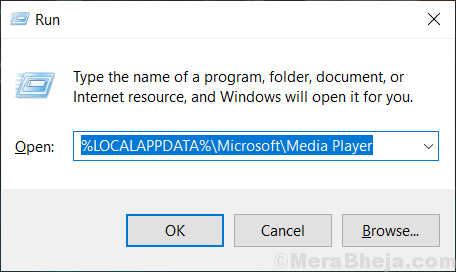
2. Imprensa Ctrl+a Para selecionar todos os arquivos da pasta. Imprensa Shift+Excluir, para excluir permanentemente todos os arquivos da pasta. Feche a pasta.
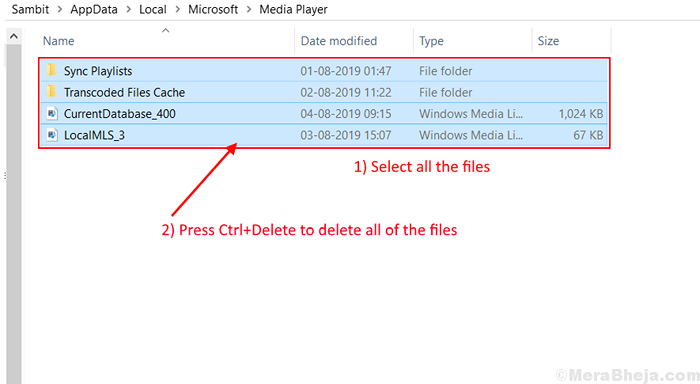
3. Reiniciar Windows Media Player.Windows Media Player irá reconstruir o Banco de dados do Windows Media Player.
Verifique se o erro ainda está presente ou não. Se o erro ainda estiver lá, vá para a próxima correção.
Corrigir 2 - Editar locais da biblioteca de músicas
1 - Abra o Windows Media Player
2 - Agora, clique com o botão direito do mouse na música e clique em Gerenciar biblioteca de músicas
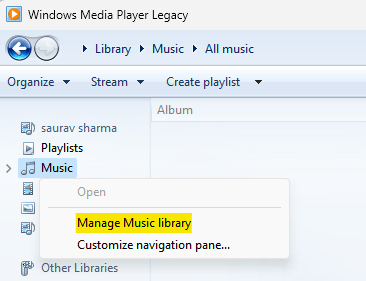
3 - Agora, além do caminho padrão que é C: \ Usuários \NOME DE USUÁRIO\Música, Remover todos os outros caminhos e clique OK.
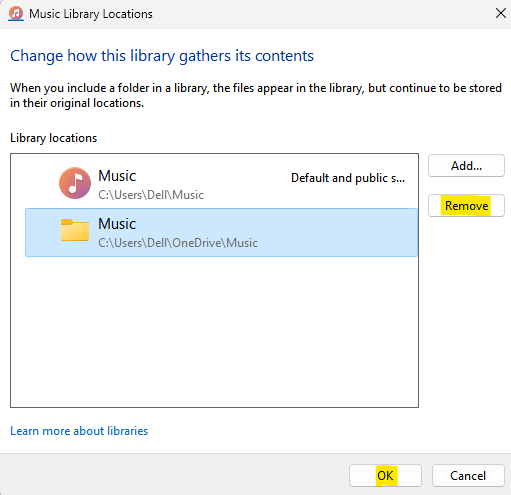
4 - Feche e abra o Windows Media Player novamente.
Fix-3 Exclua arquivos de cache do banco de dados do Windows Media Player
1. Imprensa Chave do Windows+R, e tipo “%LocalAppData%\ Microsoft”E acerte Digitar.
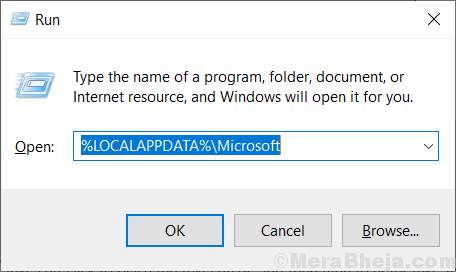
Microsoft Pasta será aberta.
2. Procure o "Reprodutor de mídia" pasta. Clique com o botão direito do mouse nele, pressione 'Mudança'E clique em “Excluir“*.
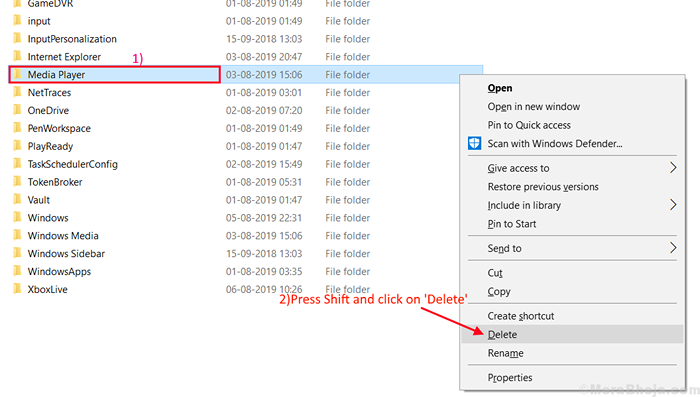
Isso vai excluir permanentemente o “Reprodutor de mídia" pasta.
3. Reiniciar seu computador. Como as janelas serão inicializadas, Windows Media Player irá reconstruir o 'Windows Media Player base de dados'.
*OBSERVAÇÃO-
Se você está recebendo “O banco de dados atual não pode ser excluído porque está aberto no serviço de compartilhamento de rede de mídia do Windows ” Esta mensagem, então você não poderá excluir a pasta. Siga estas etapas para excluir a pasta-
1. Simplesmente pressione Chave do Windows+R juntos para lançar o Correr janela em seu computador.
2. Aqui você terá que digitar “Serviços.MSc”E depois pressione“Digitar““.
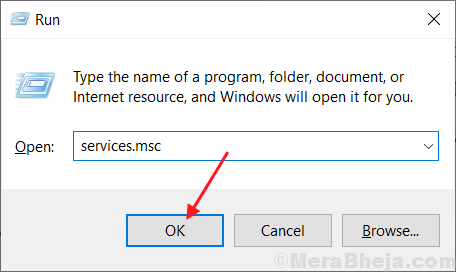
3. Role para baixo para encontrar “Serviço de compartilhamento de rede do Windows Media Player" e Clique com o botão direito do mouse nele e clique em “Parar““.
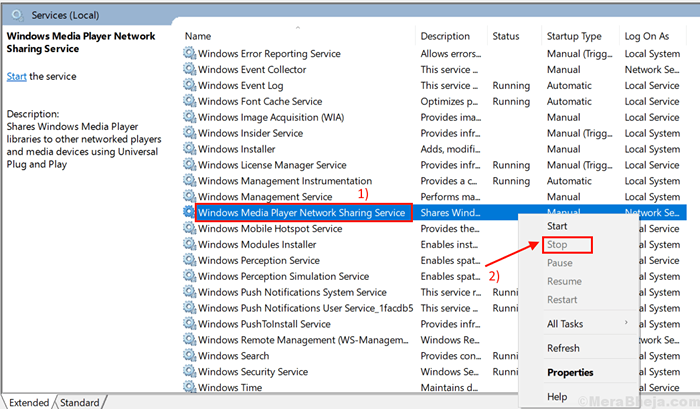
Isso vai parar o 'Serviço de compartilhamento de rede do Windows Media Player' no seu computador.
Fechar 'Serviços'.
4. Em seguida, pressione Chave do Windows+R novamente e digite “%LocalAppData%\ Microsoft”E acerte Digitar.
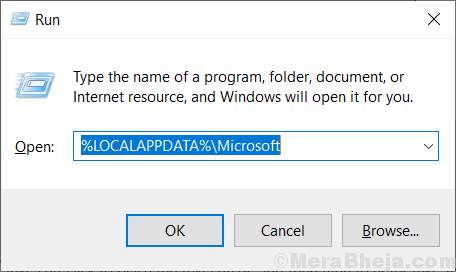
Microsoft Pasta será aberta.
4. Procure o "Reprodutor de mídia" pasta. Clique com o botão direito do mouse nele, pressione 'Mudança'E clique em “Excluir““.
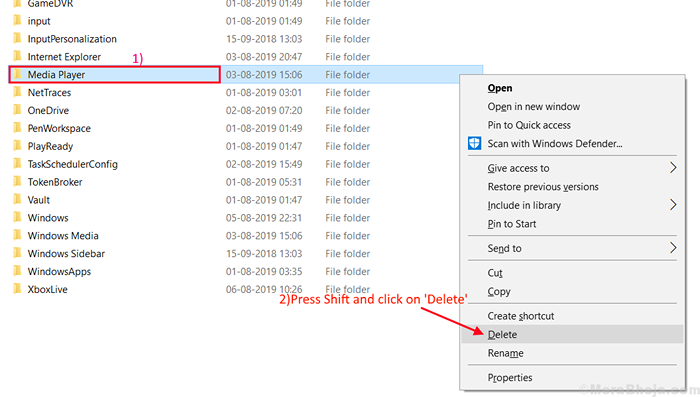
Isso vai excluir permanentemente o 'Reprodutor de mídia' pasta.
Reiniciar seu computador.
Como as janelas serão inicializadas, Windows Media Player irá reconstruir o 'Windows Media Player' base de dados. Depois de reiniciar o computador, verifique se o erro ainda está lá ou não. Se o erro ainda estiver presente, vá para a próxima correção.
FIX-4 Execute uma bota limpa
Limpeza de inicialização Seu computador garante que seu computador esteja inicializando com um conjunto mínimo de drivers e menos programas de inicialização. Isso pode resolver o problema de 'Biblioteca de mídia do Windows Media Player está corrompida '. A fim de Limpe a bota, Seu computador segue estas etapas-
1. O que você precisa fazer é simplesmente pressionar Chave do Windows+R teclas juntas.
2. Então, digite “MSCONFIG" naquilo Correr janela e depois bater Digitar.
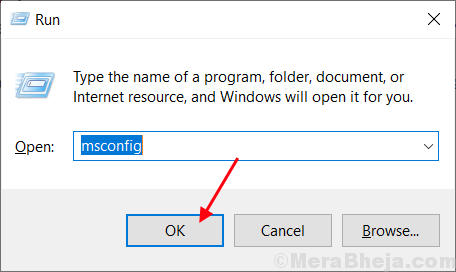
2. Clique no "Em geral“Guia e então desmarque a opção "Carregar itens de inicialização““.
3. Então, verifique se o “Carregar serviços do sistema”A opção é verificado.
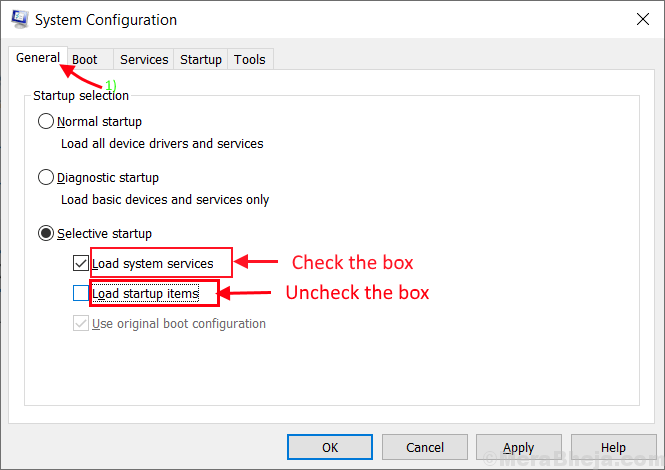
4. Depois disso, vá para o “Serviços" aba.
5. Então, verificar o "Ocultar todos os serviços da Microsoft”Opção e clique na“Desativar tudo““.
6. Finalmente, clique em “Aplicar”E depois clique em“OK”Para salvar essas mudanças.

Depois de seguir todas essas etapas, reinício Seu computador, ele será inicializado no modo limpo.
O erro 'Biblioteca de mídia do Windows Media Player está corrompida ' deve ser resolvido.
- « A guia Correção de compartilhamento está ausente nas propriedades da pasta, como resolver?
- Como resolver o software desconhecido Exceção 0xe0434352 »

